Outlook 2013'te Klasör Silme
Yeni e-posta hesaplarında genellikle varsayılan olarak bir avuç klasör bulunur. Ancak tam gelen kutusuna sahip ağır bir e-posta kullanıcısıysanız, doğru e-postayı bulmak bir angarya olabilir. Bu sorunu hafifletmenin bir yolu, e-postalarınız için yeni klasörler oluşturmak ve gelen kutunuza gelen iletileri otomatik olarak sıralamak için kurallar kullanmaktır.
Ancak, ek bir karışıklık katmanı ekleyebilecek çok fazla klasör kullanmaya başlamak çok kolaydır. Böyle bir durumda olduğunuzu fark ederseniz, bir klasörü silmenin bir yolunu arıyor olabilirsiniz. Aşağıdaki eğitimimiz, Outlook 2013'te bir klasörü nasıl sileceğinizi gösterecektir.
Microsoft Outlook 2013'ten Bir Klasör Silme
Bu makaledeki adımlar Microsoft Outlook 2013'te gerçekleştirilmiştir. Outlook'ta ayarlanmış bir IMAP e-posta hesabınız varsa, klasör yapısının e-posta sunucunuza bağlandığını unutmayın. Klasörü bu şekilde silmek sunucudan da siler, bu nedenle hesabınızı bir Web tarayıcısında veya telefonunuz gibi ayrı bir cihazda kontrol ederseniz erişilemez.
Adım 1: Outlook 2013'ü açın.
Adım 2: Silmek istediğiniz klasörü, pencerenin sol tarafındaki klasör listesinde bulun. “Yedekli Klasör” klasörünü sileceğim.

Adım 3: Silmek istediğiniz klasörü sağ tıklayın, ardından Klasörü Sil seçeneğini seçin.
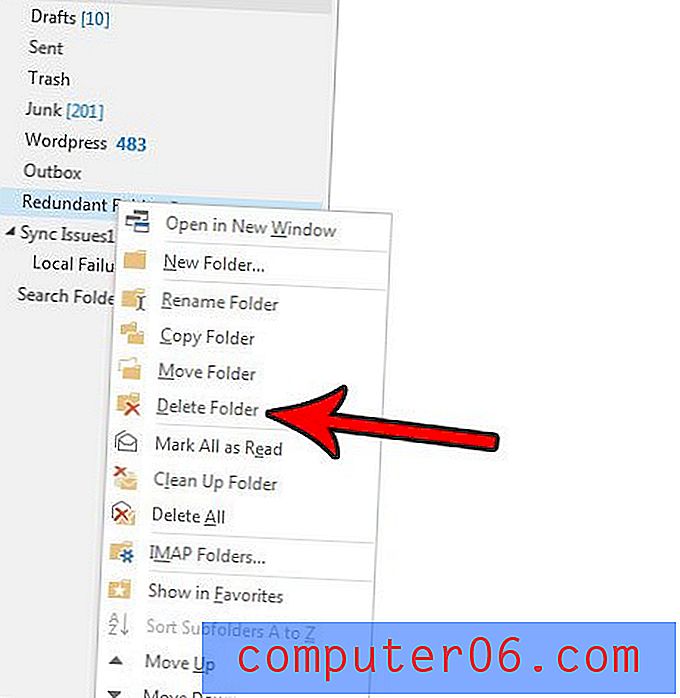
Adım 4: Bu klasörü Silinmiş Öğeler klasörünüze taşımak istediğinizi onaylamak için Evet düğmesini tıklayın.
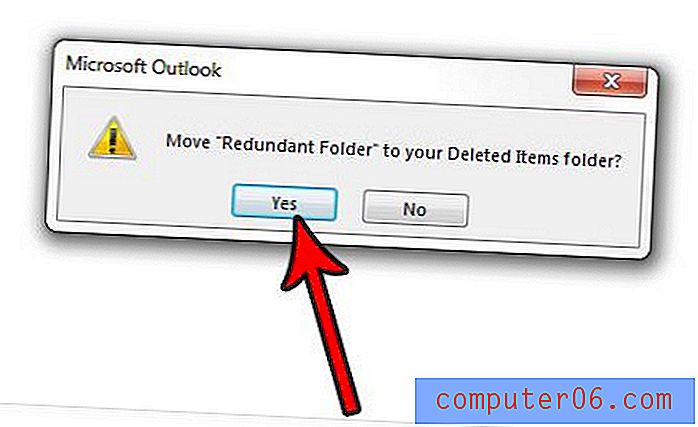
Bazı klasörlerin silinemeyeceğini unutmayın. Bunlar Gelen Kutusu klasörünü, Gönderilmiş Öğeler klasörünü ve Giden Kutusunu içerir.
Daha önce Outlook'ta belirli e-postaların belirli konumlara filtrelenmesi için bir kural ayarladınız, ancak artık bu kurala ihtiyacınız yok mu? İletiler belirli bir konuma taşınıyorsa ve bunun durdurulmasını istiyorsanız Outlook 2013'te bir kuralın nasıl silineceğini öğrenin.



